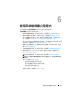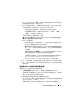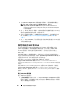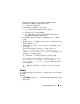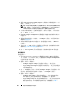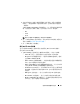Users Guide
62
使用系統檢視器公用程式
檢視並編輯硬體組態
您可透過此功能檢視和修改系統或系統集合的目前硬體組態,並儲存為設
定檔。
在預設情況下,系統檢視器公用程式會顯示硬體組態畫面。選擇建立新設
定檔來建立新的設定檔,或選擇編輯現有設定檔來編輯現有的設定檔。
BIOS 屬性標籤會顯示 BIOS 屬性和系統目前設定。 開機順序標籤可顯示
系統開機順序資訊。
註 :
若目標系統顯示在設定檔的開機系統相同、均等或較少,則在目標系統
上可套用開機順序。
建立新設定檔
建立新設定檔:
1
在
硬體組態
畫面中,選擇
建立新設定檔
並按一下
Next
(
下一步
)
。
2
BIOS 屬性標籤會顯示 BIOS 屬性和系統目前設定。 開機順序標籤可
顯示系統的開機順序資訊。
3
在
BIOS
屬性
標籤中,勾選各屬性的核取方塊,選擇要列入設定檔的
屬性。若勾選
全選
,會選取清單中的所有屬性。
註 :
您可以取消勾選設定檔的 BIOS 屬性。如果您 未選取設定檔的任一
BIOS 屬性,匯入設定檔時只會將開機順序資訊列入考量。
4
按一下
另存為設定檔
,將設定檔儲存為
XML
檔案。
編輯現有設定檔
編輯現有設定檔:
1
在
硬體組態
畫面中選擇
編輯現有設定檔
,並按一下
瀏覽
即可瀏覽設
定檔。
2
選擇您要編輯的設定檔並按一下
Next
(
下一步
)
。
3
BIOS 屬性標籤會顯示所選設定檔的 BIOS 屬性。選擇要編輯的屬
性,並按一下編輯屬性。
4
自訂屬性編輯器
會顯示
屬性名稱
欄位中下拉式清單的所有屬性。選擇
欲編輯的屬性,並作出必要變更。
5
按一下
確定
儲存變更,並退出
自訂屬性編輯器
。
註 :
按一下重設即可重設任何作出的變更。